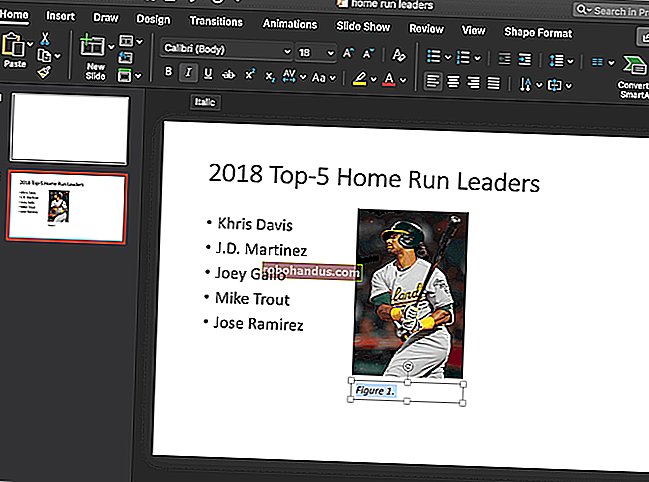PowerPoint에서 그림을 인용하는 방법

수십억 개의 이미지가 인터넷에 있지만 모두 무료로 사용할 수있는 것은 아닙니다. 라이선스가 부여 된 사진을 PowerPoint 문서에 추가 할 때 출처와 만든 사람을 언급해야 할 것입니다. 방법은 다음과 같습니다.
시작하기 전에 그림을 인용하는 방법이 다를 수 있음을 기억하는 것이 중요합니다. APA와 같은 형식적인 스타일이 문서에 사용되는 학문적 환경에서는 형식적인 인용이 필요합니다. 또는 저작권 라이선스에서 사용하는 라이선스에 따라 다른 방식으로 이미지를 인용해야 할 수도 있습니다.
PowerPoint에서 그림과 이미지를 인용하는 방법
PowerPoint에서 그림과 이미지를 인용하는 과정은 실제로 매우 간단합니다. Microsoft Word 또는 다른 Office 소프트웨어의 인용과 달리 PowerPoint는 참조를 염두에두고 설계되지 않았습니다. 그렇다고 PowerPoint에서 사진을 인용하지 말아야한다는 의미는 아닙니다. 교육 및 라이선스상의 이유로 여전히 요구 사항 일 수 있습니다.
PowerPoint에서 이미지 나 사진을 인용하려면 먼저 PowerPoint 프레젠테이션을 열고 그림이나 이미지를 삽입해야합니다.
관련 : Microsoft Office에서 그림 또는 기타 개체를 삽입하는 방법
이미지에 인용을 추가하려면 텍스트 상자를 추가해야합니다. 이렇게하려면 리본 모음에서 삽입> 텍스트 상자를 클릭합니다.

다음으로 마우스 나 트랙 패드를 사용하여 텍스트 상자를 그립니다.이 상자를 이미지 아래 또는 그와 가까운 적절한 위치에 놓습니다.
텍스트 상자가 생성되면 인용을 추가 할 수 있습니다.

이를 수행하는 방법은 관련 이미지 라이선스 가이드 또는 학술 스타일 가이드를 참조하세요. 학술 참조를 위해 Cite This For Me 서비스를 사용하여 텍스트 상자에 복사 할 수있는 인용을 생성 할 수 있습니다.
인용이 제자리에 있으면 "홈"탭 아래의 리본 바에있는 서식 옵션을 사용하여 텍스트 서식을 지정할 수 있습니다.

PowerPoint에서 인용 텍스트와 이미지를 함께 그룹화
인용이 준비되면 PowerPoint 그룹화 기능을 사용하여 이미지에 고정하는 것이 좋습니다.
관련 : PowerPoint에서 그림을 텍스트로 고정하는 방법
이렇게하려면 마우스를 사용하여 인용 텍스트 상자와 이미지를 모두 선택한 다음 마우스 오른쪽 버튼을 클릭합니다. 표시되는 옵션 메뉴에서 그룹> 그룹을 선택하여 이미지와 텍스트 상자를 함께 바인딩합니다.

인용 텍스트 상자와 이미지를 함께 그룹화하면 이미지에 대한 변경 사항 (예 : 크기 조정 또는 이동)이 두 가지 모두에 동시에 적용됩니다.
나중에 그룹을 해제하려면 이미지 또는 텍스트 상자를 마우스 오른쪽 버튼으로 클릭 한 다음 대신 그룹> 그룹 해제를 클릭하여 위 단계를 반복하면됩니다.